了解如何使用 iPad 上的 Stage Manager 在单个视图中管理多个重叠窗口、在应用程序之间切换等。
iPadOS 中的Stage Manager管理器是什么?它是如何工作的?

Stage Manager 将多个重叠窗口放在一个视图中 | 图片:苹果
Stage Manager 是 iPadOS 16.1 提供的 Apple 多任务处理功能,可让您在单个视图中组织应用程序和窗口。
您可以在以下 iPad 型号上使用 Stage Manager:
- iPad Pro 12.9 英寸(第 3 代及更新机型,2018 年款)
- iPad Pro 11 英寸(第 1 代及更新机型,2018 年款)
- iPad Air(第 5 代,2022 年款)
Stage Manager 所做的是将活动窗口保持在屏幕中间,同时将最近的应用程序放到左侧的垂直条上以便快速访问。Stage Manager 在一个屏幕上同时支持多达四个重叠的应用程序。
iPadOS 16.1+ 中的 Stage Manager 支持外部显示器,因此您可以一次运行八个应用程序,四个在 iPad 屏幕上,另外四个在外部显示器上。
iPad 上的 Stage Manager 可以做什么?
- 使用多个重叠的应用程序窗口
- 将应用程序窗口调整为不同大小
- 针对特定任务对应用程序窗口进行分组
- 同时查看所有打开的应用程序
- 在打开的应用程序和最近的应用程序之间轻松切换
如何打开或关闭 Stage Manager
要在 iPad 处于横向模式时随时调用 Stage Manager,请点击 Control Center 中的 Stage Manager 图标。如果您没有看到这个图标,它看起来像一个左侧有三个项目符号的矩形,您必须首先在Settings → Control Center中将其添加到您的控制中心。
您还可以在主屏幕设置中打开或关闭 Stage Manager:
- 在 iPad 上打开“设置”应用。
- 从根列表中选择主屏幕和多任务处理。
- 现在选择Stage Manager。
- 通过打开或关闭在 iPad 上使用舞台管理器来切换该功能。
使用 Stage Manager 管理窗口
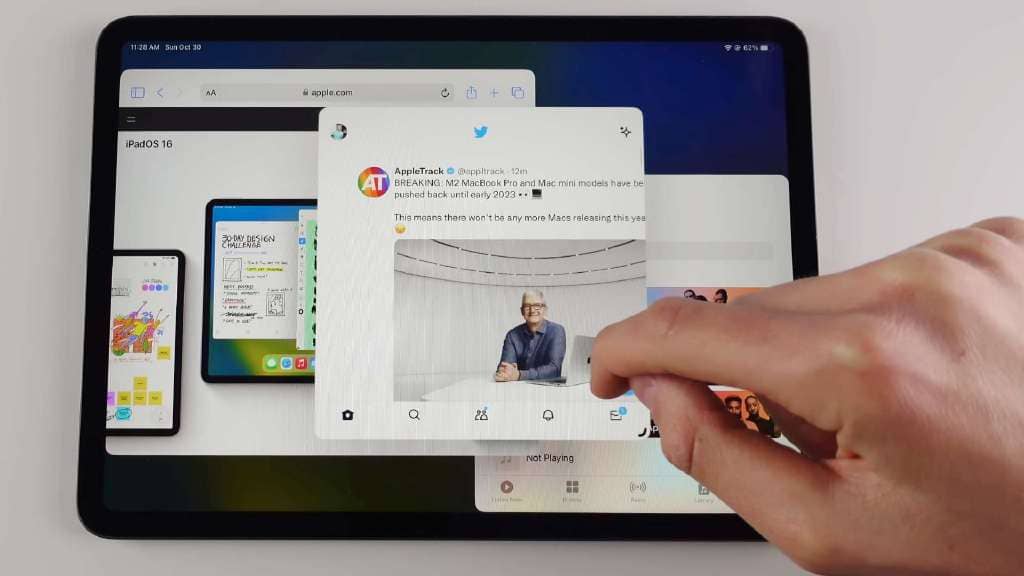
要移动窗口,请从其顶部拖动。要调整它的大小,请使用触控板从任何边缘拖动或使用手指从标有深色曲线的角落拖动。
如果您点击窗口顶部 的三点 (...)菜单并选择Minimize,您将将该窗口发送到沿左边缘的最近应用程序条。选择全屏 将放大窗口,使其占据整个屏幕。
要杀死一个窗口,请从同一菜单中选择关闭或 关闭窗口。如果窗口是应用程序组的一部分,关闭它会将其从组中删除。
如何为应用腾出更多空间
Retina 屏幕将四个像素合二为一,以消除曲线等物体上的锯齿状。要为您的内容提供更多像素,请转到设置 → 显示和亮度 并触摸显示缩放下方的查看,然后选择更多空间。
Apple 表示,此切换“增加了屏幕的像素密度,因此您可以在应用程序中查看更多内容”,这在 Stage Manager 中的多个窗口中工作时会派上用场。阅读: 如何在 macOS 中的任何位置捕捉画中画视频
第五代 iPad Air 或更新机型、所有 11 英寸 iPad Pro 以及第五代或更新机型 12.9 英寸 iPad Pro 均支持显示缩放模式。
使用 Stage Manager 切换应用程序
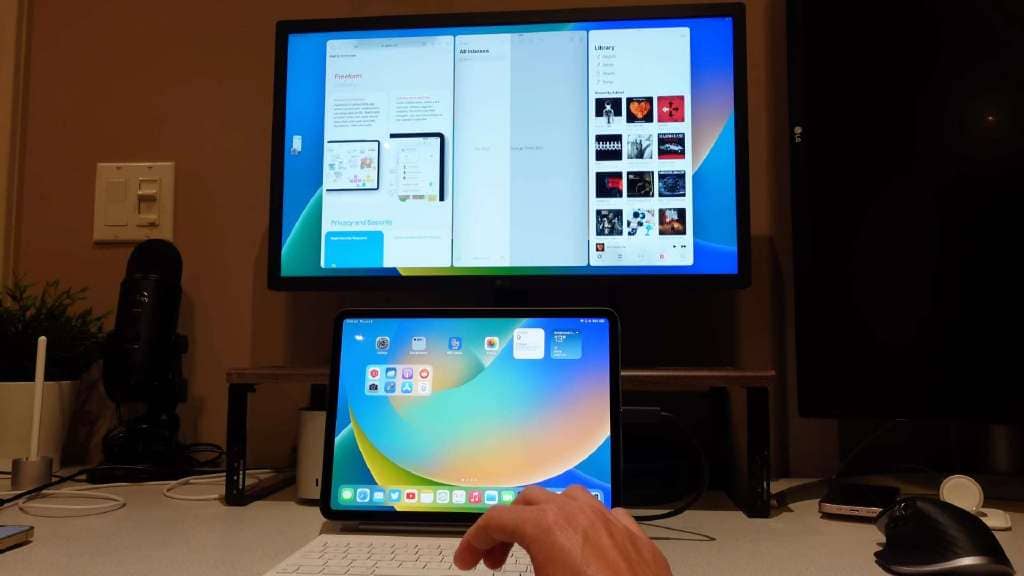
一次在两个屏幕上使用 Stage Manager 进行多任务处理 | 图片:Michale Billig / iDB
Stage Manager 最多可以在 iPad 的前台运行四个重叠的应用程序,您最近使用的任何应用程序都位于屏幕左侧。要切换应用程序,请触摸此列表中最近使用的应用程序。这会将当前应用程序或应用程序组替换为您刚刚选择的应用程序。
或者,触摸 Dock 中的某个应用程序以切换到它,或者通过从屏幕底部向上滑动并在屏幕中央暂停来使用旧的应用程序切换器。
当 Stage Manager 处于活动状态时,其他多任务处理技巧仍然有效,包括通过沿屏幕底部边缘水平滑动或用四五个手指向左/向右滑动来快速切换应用程序。阅读: 如何一次移动多个应用程序
如何在 Stage Manager 中隐藏最近的应用程序
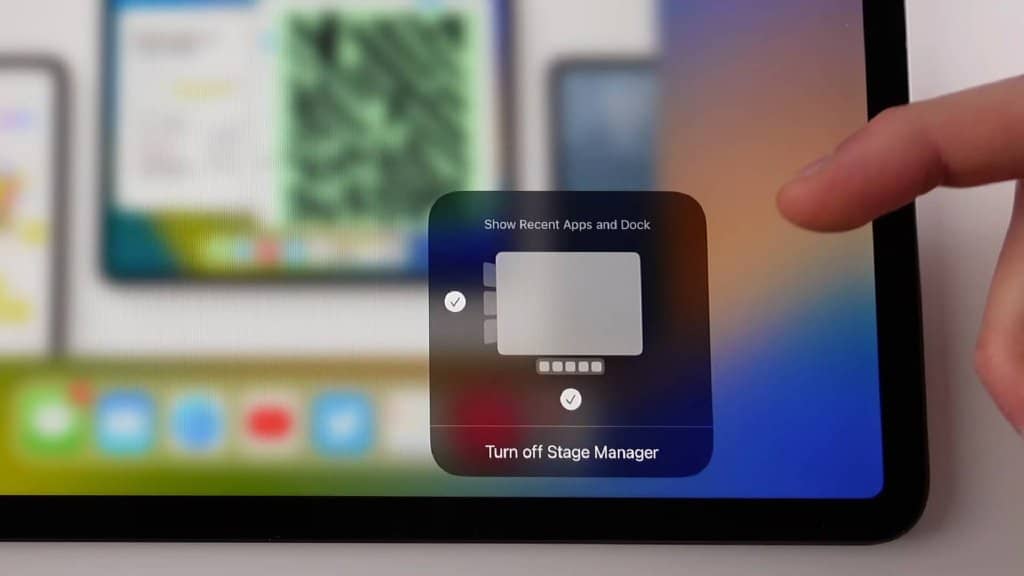
正如我们之前所说,Stage Manager 提供了一个在屏幕左边缘附近垂直对齐的最近应用程序列表。如果您想最大化空间以为活动应用腾出更多空间,您可以隐藏最近的应用条和 Dock。
要隐藏最近使用的应用程序,请按住控制中心中的 Stage Manager 图标以显示其他选项。要隐藏最近的应用程序,请勾选左侧的框。要隐藏迪克,请勾选底部的框。
在 Stage Manager 中使用应用程序组进行多任务处理
Stage Manager 可让您将应用程序组合在一起——在处理项目时非常有用。您可以通过三种不同的方式将另一个应用程序与您正在处理的应用程序分组。
- 三点菜单: 触摸窗口顶部的三点菜单,然后选择添加另一个窗口并点击一个应用程序以添加到当前应用程序。
- 最近使用的应用程序:长按左侧最近使用的应用程序,将其拖动到当前窗口,即刻创建应用程序组。
- Dock:长按 Dock 中的应用程序,然后将其向上拖到屏幕中央以创建应用程序组。
给Stage Manager监督一个机会!
舞台经理可能不是每个人的一杯茶。多任务处理功能并不完美,当然还有一些粗糙的边缘需要平滑。
总的来说,Stage Manager 是 Apple 的 iPad 多任务功能库中的另一个不错的选择。不在 iPad 上执行多项任务的人可能会通过 Stage Manager 而不会丢失任何东西——毕竟他们一次只运行一个应用程序。
如果您使用 iPad 进行内容创作并希望提高工作效率,那么 Stage Manager 值得一试。当您的 iPad 连接到外部显示器时,Stage Manager 突然变得比以往任何时候都更有意义。







